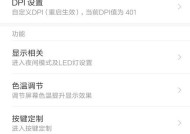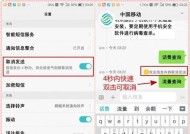电脑彩色图片打印方法?
- 生活窍门
- 2025-07-10
- 4
- 更新:2025-07-08 02:37:38
在数字化时代,将电脑中的彩色图片打印出来,依旧在教育、办公及个人生活中扮演着重要角色。本文将为您提供一份全面的指导,涵盖从准备到打印的每个细节,确保您能轻松地将图片从屏幕转移到纸张上。
准备工作:选择正确的文件和打印机
选择合适的图片文件
在开始之前,请确保您要打印的图片文件质量足够高。图片分辨率建议至少为300dpi(每英寸点数),这样才能保证打印出来的图片清晰度高,细节丰富。文件格式上,JPEG和PNG是最常用的选择。
确定打印机类型
目前市面上的打印机主要分为喷墨打印机和激光打印机,各有优劣。喷墨打印机适合高质量图片打印,色彩表现力强;而激光打印机则适合大量文档打印,速度快且成本较低。了解这两种类型的特点,根据您的需求选择合适的打印机。

打印前的设置:确保打印效果
打印机驱动程序和软件
确保您的打印机驱动程序是最新的,这样可以避免兼容性问题。使用打印机自带的打印管理软件或操作系统自带的打印选项,可以更细致地调整打印设置。
校准颜色
颜色校准是确保打印图片颜色准确的关键步骤。大多数操作系统和打印机软件都提供颜色校准工具,建议在打印前进行校准。

打印操作流程:步骤详解
步骤一:图片文件准备
打开您想打印的图片,确保它是您想要打印的尺寸。大多数打印机都可以调整打印尺寸,但要注意过大的打印尺寸可能会导致图片质量下降。
步骤二:连接打印机
在电脑上连接并准备好打印机。如果您的电脑是无线连接,请确保网络稳定,且打印机处于可打印状态。
步骤三:选择打印选项
打开文件菜单中的“打印”选项。在打印设置中,选择正确的打印机、纸张大小、质量等级以及是否需要打印边框等。这里还能够预览打印效果,以确保一切设置正确。
步骤四:打印预览与调整
仔细检查打印预览,确认图片布局、尺寸以及颜色是否符合您的预期。如果需要调整,回到文件中修改后,再次进行打印预览。
步骤五:开始打印
确认一切设置无误后,点击“打印”。打印机开始工作时,请耐心等待,直到打印完成。
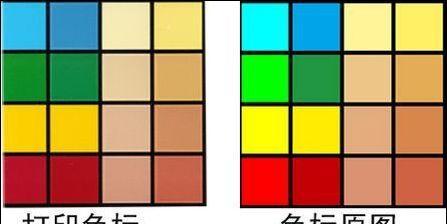
常见问题解决:避免打印失败
常见问题一:打印色彩偏差
如果打印出来的图片色彩与屏幕上看到的有较大偏差,可能是因为打印机色彩校准不准确。请重新校准打印机的颜色。
常见问题二:纸张卡纸
纸张卡纸可能会在打印时发生。如果出现这种情况,请按照打印机说明手册进行处理,通常是打开打印仓门,小心地取出卡住的纸张。
实用技巧:提升打印效率
技巧一:使用高质量纸张
高质量的纸张有助于提升打印图片的色彩饱和度和细腻程度,是提升打印效果的重要因素。
技巧二:定期维护打印机
定期清理和维护打印机,确保打印头清洁,可以避免打印质量问题,延长打印机使用寿命。
技巧三:使用专业打印服务
对于特殊需求的打印任务,如大幅图片或特殊材料,可以考虑使用专业的打印服务。
总体概述:顺利实现彩色图片打印
通过本文的详细指导,您应该对如何在电脑上打印彩色图片有了清晰的认识。从准备工作到打印操作的每个步骤,再到常见问题的解决方法,这些知识将帮助您在未来的打印任务中更加顺利。只要细心准备并遵循步骤,相信每位用户都能在自己的电脑上实现高质量的图片打印。